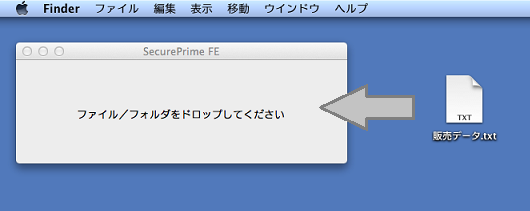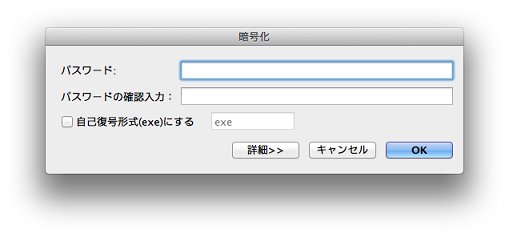|
ホーム > (Mac版)暗号化する
Mac版
|
■ 暗号化する
|
■ セキュアプライム FEの独自形式で暗号化するには
「セキュアプライム FE」独自の形式で暗号化されたファイルは、「セキュアプライム FE」をインストールしている環境でしか開けません。
「セキュアプライム FE」独自の形式で暗号化したファイルは、元ファイル名+.spdの形式で出力されます。
独自形式で暗号化するには、暗号化画面上で[自己復号形式(exe)にする]のチェックをはずして設定します。デフォルトでははずれています。 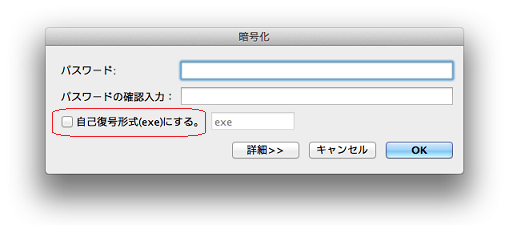 |
■ 自己復号形式で暗号化するには
自己復号形式で暗号化されたファイルは、ダブルクリックするだけで復号でき、「セキュアプライム FE」がインストールされていない環境でも利用できます。
作成された自己復号形式ファイルは、Windowsでのみ自己復号できます。Macでは、自己復号形式ファイルを「セキュアプライム FE」に直接ドロップして復号します。 自己復号形式で暗号化した場合は、元ファイル名+.exeの形式で出力されます。 自己復号形式で暗号化するには、暗号化画面上で[自己復号形式(exe)にする]のチェックを入れて設定します。 セキュリティポリシー的にexe形式ファイルを利用できない環境とやり取りする場合などには、暗号化画面上でexe以外の拡張子に変更してそのまま暗号化できます。なお、このファイルを復号するには、拡張子をexeに戻してから復号します。 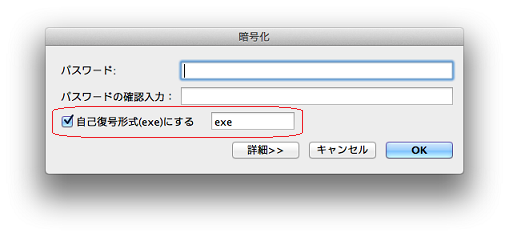 |
■ 復号時に表示するメッセージを設定するには
暗号化したファイルを配布し、復号しようとした時にメッセージを表示させたい場合は、事前に暗号化するときに以下の「メッセージ」欄に入力します。
メッセージを設定して暗号化するには、暗号化画面上の[詳細]ボタンをクリックして表示される詳細画面の[メッセージ]欄に入力します。 ![[詳細]ボタンをクリックする](images/spfe_mencpass2_80.png) 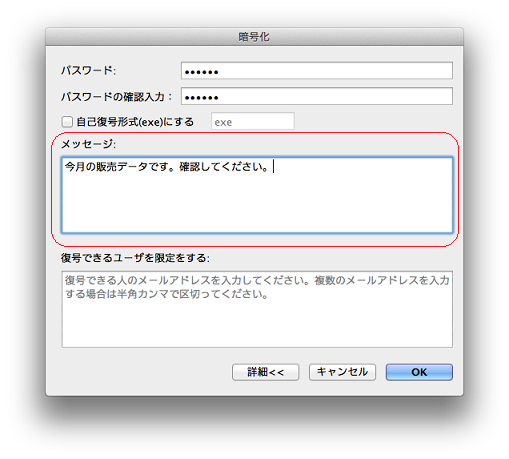 ※復号時の画面
上記で入力したメッセージは、以下のように暗号化ファイルを復号するときの「パスワード入力画面」に表示されます。 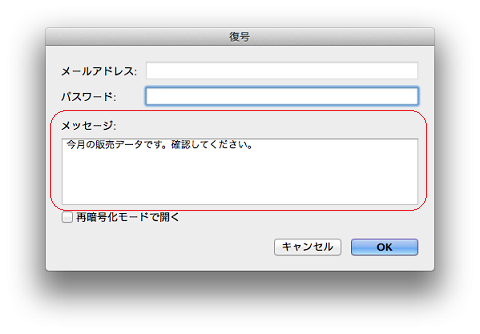 |
■ 復号できるユーザを限定するには
暗号化したファイルを復号できるユーザを限定することができます。
ユーザを限定するには、暗号化画面上の[詳細]ボタンをクリックして表示される詳細画面の[復号できるユーザを限定する]欄に入力します。 ![[詳細]ボタンをクリックする](images/spfe_mencpass2_80.png) ![[復号できるユーザを限定する]欄に入力](images/spfe_mencadress_80.png) 限定するユーザのメールアドレスを入力します。 複数のユーザを指定する場合は、半角カンマ(,)で区切ります。 設定したメールアドレスしか開けないため、自分のメールアドレスも必ず入力しておきます。 メールアドレスは複数設定できますが、復号するパスワードは共通です。 メールアドレス以外に、特定のIDや文字列でユーザを限定することもできます。 ※復号時の画面
以下のように暗号化ファイルを復号するときの「パスワード入力画面」で、限定されたメールアドレスを入力します。 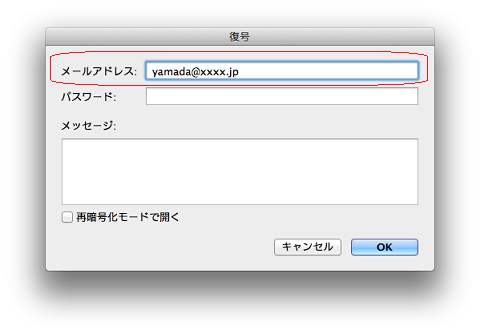 |